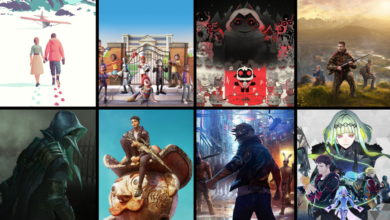STEAM – ستيم: التعريف بواجهة المنصة و إمكانيتها


التقرير السابق :
قبل قراءة هذا التقرير ننصحك بمراجعة تقريرنا السابق حول منصة Steam ماهيته، تاريخه و العديد من المعلومات العامة حوله :
أنقـــــــــــــــــــــــر هنا
واجهة برنامج Steam :
بعد تنصيب البرنامج ، ستظهر أيقونة جديدة على سطح المكتب تأخذ هذا الشكل:

أنقر مرتين متتاليتين على الأيقونة لفتح البرنامج ، واجهة تسجيل الدخول ستظهر لادخال اسم المستخدم و كلمة العبور ثم انقر على زر LOGIN ، تتيح لك النافدة أيضا امكانية استرجاع بيانات الدخول ان نسيت اسم المستخدم أو كلمة العبور عن طريق زر I CAN’T SIGN IN… و امكانية تسجيل حساب جديد ان لم يكن لديك بفضل زر CREATE A NEW ACCOUNT
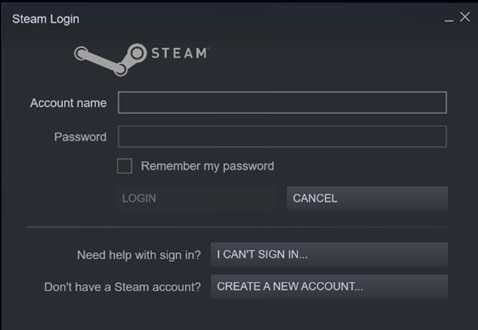
عند الدخول الى حسابك ستظهر لك الواجهة الأساسية لـ STEAM و التي سنجملها في العناصر المبينة في الصورة التالية :
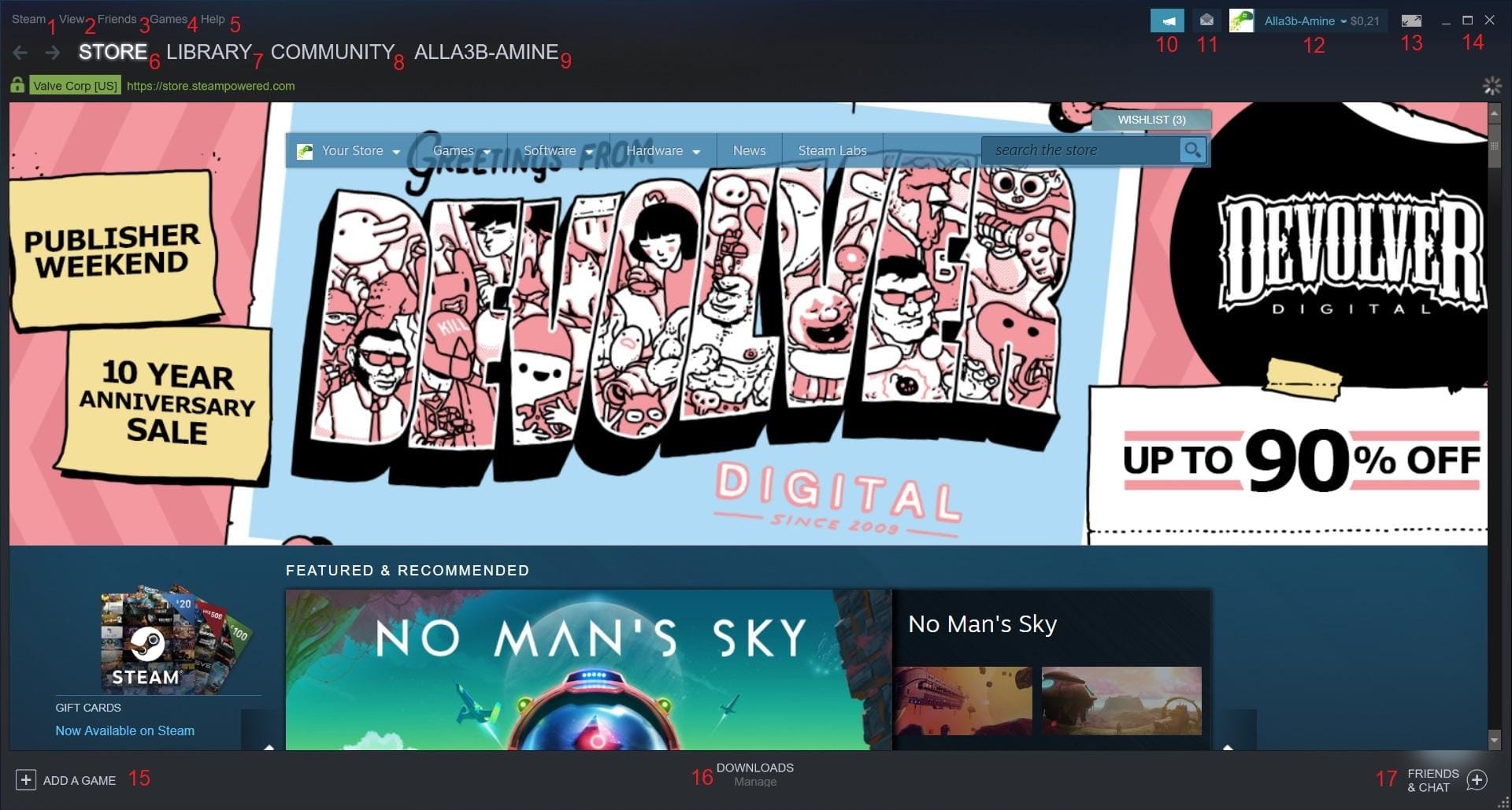
انقر على الصورة لتكبيرها.
في الأعلى و من اليسار الى اليمين ستجد:
1- STEAM:
عند الضغط عليه، قائمة ستنبثق لتعطي بدورها عدة خيارات هي:
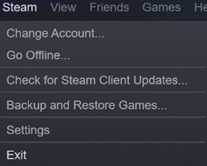
- Change Account…: لتسجيل الخروج.
- Go Offline…: لقطع اتصال البرنامج بالشبكة ، لتمكين اللاعب من استخدام البرنامج بدون الحاجة الى الأنترنيت.
- Check For Steam Client Updates… : للبحث عن تحديثات جديدة للبرنامج بحد ذاته ، تحميلها و تثبيتها.
- Backup And Restore Games…: لحفظ بيانات الألعاب أو تنصيب بيانات تخصها قمت بحفظها من قبل لديك و بدون الحاجة لتحميلها من جديد.
- Settings: هي الإعدادات سنتطرق لها في عنوان منفصل.
- Exit: لقفل البرنامج و الخروج منه.
2- View:
القائمة المنبثقة الثانية، عند فتحها ستجد من الأعلى الى الأسفل:
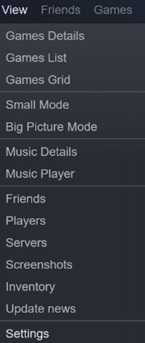
- Games Details: مكتبة الألعاب في حسابك بالمنظور العادي ، تظهر قائمة الألعاب من الجهة اليسرى ، عند اختيار أي لعبة ، سيظهر لك خيار التنصيب ( اللعب ان كانت مثبتة لديك ) و العديد من المعلومات كتاريخ شراء اللعبة ، الإنجازات ، صفحتها على المتجر و منتديات التفاعل الخاصة بها…إلخ.
- Games List: مكتبة الألعاب بمنظور قائمة بسيطة ، تعرض اسم اللعبة مع حالة تنصيبها من عدمه لديك ، الـ Metascore الخاص بها و هو عبارة عن نقطة تقييم يوفرها موقع Metacretic المتخصص في المراجعات ، و تاريخ آخر دخول للعبة.
- Games Grid: منظور أبسط لمكتبة الألعاب، يعرف أيقوناتها مع اسمها فقط، و عند تمرير الفأرة فوق أي عنوان ، سيظهر لديك اختيارين : التنصيب أو اللعب و معلومات عن اللعبة.
- Small Mode: تقلص هذه الخاصية حجم البرنامج إلى أصغر حجم ممكن ، حيث قائمة أسماء الألعاب الخاصة بالحساب بدون أي معلومات أخرى ، للتفاعل مع هذه القائمة أنقر بالزر الأيمن للفأرة على اللعبة التي تود لعبها.
- Big Picture Mode: يغير هذا الخيار واجهة البرنامج جذريا، لتحاكي واجهات أجهزة الألعاب الأخرى كالـ Playstation و Xbox و Nintendo.
- Music Details: يعرض قائمة الموسيقى المتوفرة لديك لسماعها ، التعديل عليها يكون في جناح الموسيقى في الإعدادات.
- Music Player: القارئ الداخلي للموسيقى الخاص بـ Steam.
- Friends: تعرض قائمة أصدقائك المتصلين حاليا لوحدهم و غير ذلك في قائمة منفصلة تليها مجموعات الدردشة أسفل دلك.
- Players: لرؤية الأشخاص الذين لعبت معهم آخر مرة لتمكينك من التفاعل السريع معهم.
- Servers: لتساعدك على العثور على سيرفرات للعب الجماعي للألعاب التي تملكها أو للمشاهدة المباشرة.
- Screeshots: لرؤية لقطات الشاشة التي قمت بحفظها أثناء اللعب.
- Inventory: مهمة جدا لأنها ستعرض مختلف الهدايا التي بحوزتك: ألعاب ، بطاقات ألعاب و التي تستطيع المتاجرة و المقايضة بها ، كوبونات تخفيض، و الأشياء التي تحصلت عليها من الألعاب كـ Pubg.
- Update News: للاطلاع على آخر تحديثات للـ Steam.
- Settings: لفتح نافدة الإعدادات أيضا.
3- Friends:
و هي القائمة المنبثقة الثالثة تضم:
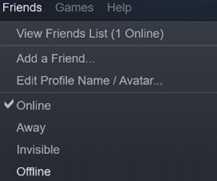
- View Friends List: لفتح قائمة الأصدقاء.
- Add A Friend: للبحث و ارسال دعوات الصداقة للأعضاء الآخرين.
- Edit Profile Name / Avatar: للتعديل على اسم و صورة المستخدم.
- Online / Away / Invisible
/ Offline: تعرض حالة اتصالك من عدمها على أصدقائك و تكون كما يلي:
Online – للتعريف بأنك “متصل الآن”.
Away – للتصريح بأنك “غير متوفر الآن” لأنك مشغول مثلا.
Invisible – بهذا الخيار ستظهر بحالة “غير متصل حاليا” لكن مع القدرة على الدردشة.
OffLine – لقطع الاتصال بسيرفر الدردشة.
4- Games:
قائمة تتكون مما يلي:
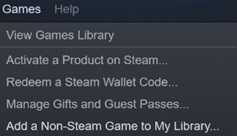
- View Games Library: لعرض مكتبة ألعابك، نفس الخيار الدي شاهدناه في القائمة الثانية (View).
- Activate A Product On Steam: لتفعيل أكواد ألعاب الستيم و ضمها لحسابك، لنتطرق إليها في جناح ” ماهي مفاتيح STEAM؟”.
- Redeem A Steam Wallet Code: لتفعيل أكواد محفضة الستيم و ضخ المال إليها.
- Manage Gifts And Guest Passes: لعرض ما بحوزتك من مختلف الأشياء المتعلقة بالألعاب، هي نفسها صفحة Inventory.
- Add A Non-Steam Game To My Library: لإضافة لعبة غير تابعة لمنصة Steam الى مكتبة الألعاب و بدون الحاجة الى كود، تختار فقط اللعبة التي تريد إضافتها من داخل حاسوبك.
5- Help:
قائمة المساعدة، تعرض الخيارات الأتية:
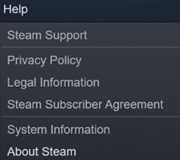
- Steam Support: للولوج الى صفحة الدعم.
- Privacy Policy: صفحة سياسة الخصوصية الخاصة بـ Steam.
- Legal Informations: تعرض بعض المعلومات القانونية الملازمة للبرنامج.
- Steam Subscriber Agreement: لرؤية بنود اتفاقية الاشتراك، و هي بكل بساطة قوانين استخدام لـ Steam.
- System Information: للإطلاع على معلومات تقنية تخص جهاز حاسوبك و قدراته.
- About Steam: معلومات عن نسخة Steam المستعملة حالي.
6- Store:
لفتح الصفحة الرئيسية للمتجر، تضم:
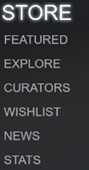
- Featured: لتصفح مختلف الألعاب الموصى بها و تكون مواكبة للأنواع المفضلة لديك.
- Explore: تعرض عليك مجموعة مختارة من الألعاب بعناية بالرجوع إلى : قائمة ألعابك و مفضلتك، أفضل المبيعات و الأكثر شعبية.
- Curators: ستشاهد هنا مجموعة من أفضل اللاعبين على المنصة الذين يكتبون باستمرار توصيات و مراجعات على صفحات الألعاب، هذه الصفحة ستتيح لك رؤية مختلف الألعاب التي أعجبتهم، بكل بساطة تصفح الألعاب وفق الآراء الشخصية للاعبين.
- Wishlist: قائمة الألعاب التي تتمنى الحصول عليها، لضمها إلى هذه القائمة ابحث عن اسم اللعبة على المتجر، ادخل على صفحتها لتجد خيار Add To Your Wishlist.
- News: ستجد هنا آخر الأخبار عن الألعاب و إصداراتها على المنصة.
- Stats: لمتابعة مختلف الإحصائيات عن الألعاب الأكثر اسخداما حاليا و اللاعبين المتصلين الآن أيضا.
7- Library:
قائمة مكتبة الستيم، تستعرض ما هو آتٍ :
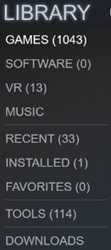
- Games: ستنقلك لمكتبة الألعاب بالمنظور العادي، رأيناها في القوائم السابقة.
- Software: تعرض البرامج المختلفة التي تملكها على البرنامج ، كمثال: برامج التطوير و البرمجة…الخ
- VR: الألعاب المتوفرة بخاصية الواقع الافتراضي ( Virtual Reality ).
- Music: متصفح الموسيقى لديك، تتكون أساسا من المقاطع الأصلية للألعاب OST) أو (Original SoundTrack.
- Recent: آخر الألعاب التي قمت بالولوج إليها.
- Installed: ما تم تنصيبه على حاسوبك و التي يمكن لعبها في الحال.
- Favorites: قائمة المفضلة لديك.
- Tools: أدوات مساعدة تضم أساساً خدمات خاصة ( Dedicated Servers ) ، و أدوات برمجة و تطوير و أخرى تحتاجها الألعاب للاشتغال بسلاسة.
- Downloads: ما يتم تحميله حاليا و ما يوجد في طابور الانتظار للتحميل.
8- Community:
قائمة مختصة في التفاعل مع جالية مستخدمي الستيم، فيها:
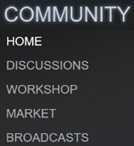
- Home: الواجهة الأساسية لنشاطات الجالية، تعرض أحدث المقالات و التعليقات، البث المباشر و الفيديوهات، الأخبار ، الدلائل و المراجعات.
- Discussions: تعرض المنتديات المتوفرة على الستيم.
- Workshop: عبارة عن ورشة تهتم بإبداعات الأعضاء في مجال التعديل على الألعاب ( Modding ).
- Market: سوق المتاجرة ببطاقات الألعاب، تستطيع بيع بطاقاتك الغير مرغوبة و شراء أخرى لتكميل الأوسمة و رفع مستوى الحساب.
- Broadcasts: البث المباشر للاعبين ( Streaming ) يشاهده الكثير من الأشخاص، منهم من يفضل المشاهدة على اللعب ، و منهم من يبحث عن كيفية اللعب و مختلف النصائح أثناءه.
9-القائمة المنبثقة للحساب على Steam:
تمثل جملة من الخيارات تساعدك على إدارة حسابك:
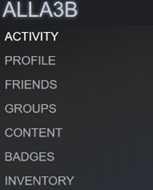
- Activity: آخر التحديثات على صفحتك الخاصة، صفحات أصدقائك، و المجموعات التي قمت بالانضمام اليها.
- Profile: صفحتك الخاصة، بعد التعديل عليها، يمكنك جعلها مرئية للجميع، لأصدقائك فقط أو خاصة بك لا يمكن لأحد غيرك رؤيتها، تبين اسم و صورة المستخدم، مستوى الحساب و الأوسمة، عدد الألعاب في المكتبة، الإنجازات، و الألعاب الأخيرة مع عدد ساعات اللعب، هذا أهم ما في هذه الصفحة.
- Friends: واجهة تستطيع من خلالها إدارة قائمة أصدقائك والمجموعات التي ولجتها.
- Content: صفحة تظهر مختلف المحتويات التي تقوم بنشرها: لقطات الشاشة و رسومات إبداعية، فيديوهات، تعديلات على الورشة، سلع ( بطاقات اللعب المتاجر بها )، مجموعات و دلائل.
- Badges: الأوسمة و مستوى التقدم في كل واحد منها.
- Inventory: ما بحوزتك من كوبونات، بطاقات و ألعاب في شكل هدايا، مع الأشياء التي قمت بشرائها في المتاجر الداخلية للألعاب بالمال الحقيقي.
10 و11 -إشعارات البرنامج وإشعارات حسابك:

12- اسم المستخدم و المحفظة الخاصة به:
عند النقر عليها، ينبثق ما يلي:
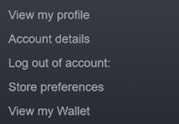
قائمة للانتقال السريع تضم عناصر شاهدناها في القوائم السابقة.
13- نمط Big Picture:
زر مختصر للإنتقال إلى واجهة Big Picture.

14- أزرار التحكم بنافذة البرنامج:
أزرار إخفاء ، تكبير المنظور و غلق البرنامج.

15- زر أضف لعبة:
زر للإضافة السريعة للألعاب على حسابك، لمعرفة كيفية ذلك أنتظر مقالنا القادم و الذي سيتطرق لكيفية اضافة الألعاب لحسابك.
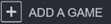
16- التحميلات:
زر سريع للتوجه لصفحة التحميل.

17- الأصدقاء:
زر سريع لفتح قائمة الأصدقاء.

نأمل أن يكون التقرير قد أعجبكم ، انتظروا تقريرنا القادم على منتدى اللاعب و الذي سيتمحور حول مفاتيح Steam ، كيفية تحميل الألعاب و حفضها ، في أمان الله و الى الملتقى.
في الأخير، ندوعكم لزيارة صفحاتنا على مواقع التواصل الإجتماعي و الإشتراك فيها ليصلكم كل جديد:
مهتم بالإطلاع على المزيد من مقالاتنا ؟